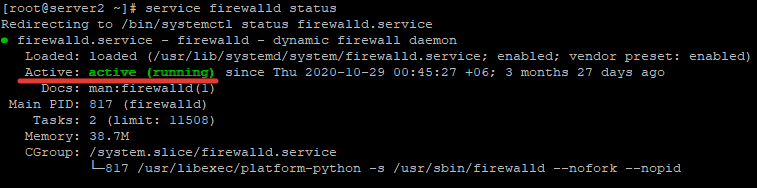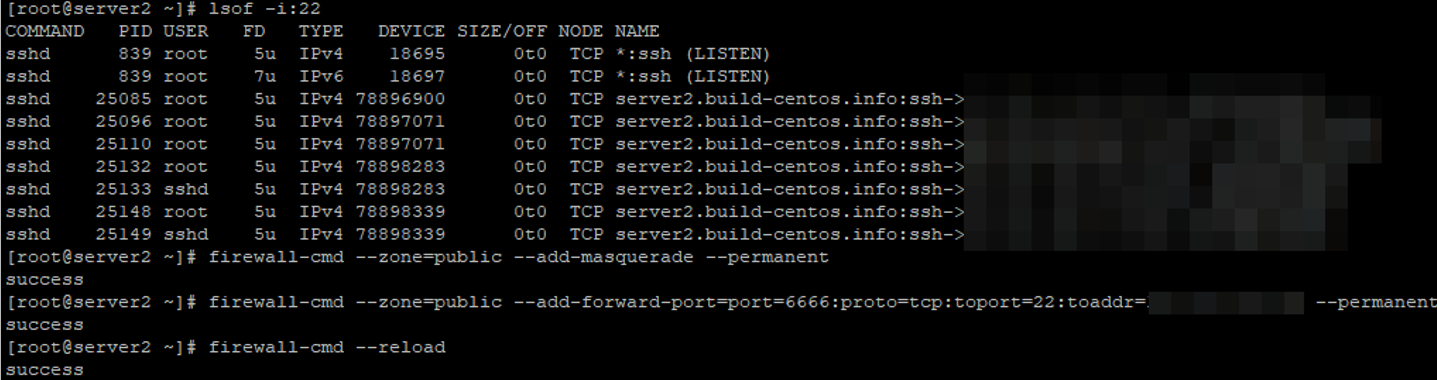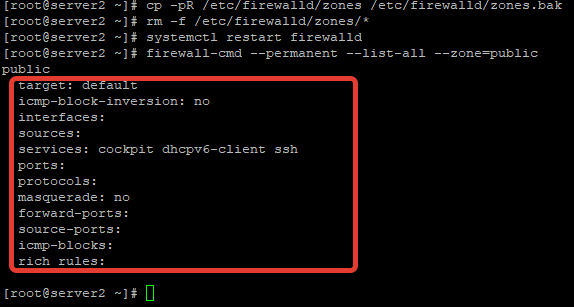Проброс портов iptables в Linux
С увеличением количества компьютеров, необходимое количество IP адресов увеличивалось и диапазона IPv4 начало не хватать. Тогда была разработана технология NAT, которая позволяет нескольким компьютерам объединяться в локальную сеть и быть доступными из внешней сети по IP адресу маршрутизатора.
Когда пакет приходит на маршрутизатор, выполняется выяснение какому устройству он был адресован и замена ip адресата на нужный. Кроме переопределения IP получателя и отправителя, NAT может изменять порты. Это называется проброс портов и может быть полезно если вы создали частную сеть, но все же хотите пропускать некоторые виды трафика. Всем этим можно управлять с помощью iptables. В этой статье мы рассмотрим как выполняется проброс портов iptables в Linux.
Как работает NAT?
Чтобы иметь возможность общаться с другими компьютерами в сети компьютер должен иметь уникальный ip адрес. Но поскольку количество адресов уменьшалось нужно было придумать технологию, которая позволяла бы давать один адрес нескольким машинам. И была придумана технология NAT или Network Address Translation.
Все работает очень просто. Компьютер имеет свой адрес в локальной сети, он не виден из интернета. Когда ему нужно отправить пакет, он отправляет его роутеру, затем роутер подменяет адрес отправителя на свой и передает пакет дальше к цели. Параллельно роутер запоминает с какого локального компьютера был отправлен пакет на этот адрес. Дальше ответный пакет приходит роутеру, он подменяет адрес назначения на адрес нужного компьютера и отдает пакет в локальную сеть.
Недостаток в том, что инициировать подключение извне нельзя, потому что маршрутизатор просто еще не знает к кому обращаются. Тут на помощь приходит проброс портов. Мы можем сказать роутеру: при поступлении пакетов на порт 80 перенаправлять их на порт 80 компьютера 192.168.1.2. Теперь адрес отправителя и порт будет заменяться на указанный нами и пакет будет передан туда, куда нужно. Если на маршрутизаторе установлен Linux, то все это можно настроить с помощью iptables.
Проброс портов в iptables
Первое что нужно сделать, это включить переадресацию трафика на уровне ядра, если это еще не сделано. Для этого выполните:
echo 1 | sudo tee /proc/sys/net/ipv4/ip_forward
Чтобы настройка сохранялась после перезагрузки используйте такую команду:
sudo sysctl -w net.ipv4.ip_forward=1
Мы не будем здесь подробно рассматривать правила iptables и значение каждой опции, поэтому перед тем, как читать дальше вам лучше ознакомиться со статьей iptables для начинающих. Дальше рассмотрим проброс портов iptables nat.
Настройка прохождения пакетов
Сначала мы рассмотрим как разрешить прохождение пакетов через маршрутизатор. Для этого в брандмауэре есть цепочка FORWARD. По умолчанию для всех пакетов применяется правило DROP, которое означает что все нужно отбросить. Сначала разрешим инициализацию новых соединений, проходящих от eth0 до eth1. Они имеют тип contrack и представлены пакетом SYN:
sudo iptables -A FORWARD -i eth0 -o eth1 -p tcp —syn —dport 80 -m conntrack —ctstate NEW -j ACCEPT
Действие ACCEPT означает, что мы разрешаем это соединение. Но это правило разрешает только первый пакет, а нам нужно пропускать любой следующий трафик в обоих направлениях для этого порта (80). поэтому добавим правила для ESTABLIHED и RLEATED:
sudo iptables -A FORWARD -i eth0 -o eth1 -m conntrack —ctstate ESTABLISHED,RELATED -j ACCEPT
$ sudo iptables -A FORWARD -i eth1 -o eth0 -m conntrack —ctstate ESTABLISHED,RELATED -j ACCEPT
Дальше явно установим что наша политика по умолчанию — DROP:
sudo iptables -P FORWARD DROP
Это еще не проброс портов, мы только разрешили определенному трафику, а именно на порт 80, проходить через маршрутизатор на другие машины локальной сети. Теперь настроим правила, которые будут отвечать за перенаправление трафика.
Модификация пакетов в iptables
Далее мы настроим правила, которые будут указывать как и куда нужно перенаправить пакеты, приходящие на порт 80. Сейчас маршрутизатор может их пропускать в сеть, но он еще не знает куда. Для этого нам нужно будет настроить две вещи — модификацию адреса назначения (Destination) DNAT и модификацию адреса отправителя (Source) SNAT.
Правила DNAT настраиваются в цепочке PREROUTING, в таблице NAT. Эта операция изменяет адрес назначения пакета чтобы он достиг нужной нам цели, когда проходит между сетями. Клиенты будут отправлять пакеты нашему маршрутизатору, и им не нужно знать топологию внутренней сети. Пакет автоматически будет приходить нашему веб-серверу (192.168.1.2).
С помощью этого правила мы перенаправляем все пакеты, пришедшие на порт 80, к 192.168.1.2 опять же на порт 80:
sudo iptables -t nat -A PREROUTING -i eth0 -p tcp —dport 80 -j DNAT —to-destination 192.168.1.2
Но это только половина работы. Пакет будет иметь исходный адрес клиента, а значит будет пытаться отправить ответ ему. Так как клиент ожидает получить ответ от маршрутизатора, то нормального TCP соединения не получиться. Чтобы решить эту проблему нужно модифицировать адрес источника и заменить его на адрес маршрутизатора 192.168.1.1. Тогда ответ придет маршрутизатору, а тот уже от своего имени передаст его в сеть.
sudo iptables -t nat -A POSTROUTING -o eth1 -p tcp —dport 80 -d 192.168.1.2 -j SNAT —to-source 192.168.1.1
Если вы хотите перенаправить трафик на порт 8080, то нужно указать его после ip адреса:
sudo iptables -t nat -A POSTROUTING -o eth1 -p tcp —dport 80 -d 192.168.1.2 -j SNAT —to-source 192.168.1.1:8080
Также может понадобиться выполнить проброс диапазона портов iptables, для этого просто укажите диапазон, например, 1000:2000:
sudo iptables -t nat -A POSTROUTING -o eth1 -p tcp —dport 1000:2000 -d 192.168.1.2 -j SNAT —to-source 192.168.1.1
После добавления этого правила можете проверять работу перенаправление портов iptables будет выполняться и все будет отправляться так, как нужно.
Сохранение настроек iptables
Теперь, когда все настроено, нужно сохранить этот набор правил, чтобы он загружался автоматически при каждом старте. Для этого выполните:
sudo service iptables-persistent save
Готово. Теперь проброс портов iptables ubuntu будет работать так, как нужно.
Выводы
В этой статье мы рассмотрели как выполняется перенаправление портов iptables. Процесс включает в себя разрешение на проходящий трафик на уровне ядра, разрешение определенного типа трафика, а также настройку адресов источника и назначения для правильного прохождения пакетов.
На завершение, видео о том, что такое NAT:
Обнаружили ошибку в тексте? Сообщите мне об этом. Выделите текст с ошибкой и нажмите Ctrl+Enter.
Проброс портов (port forwarding) в Linux с помощью Firewalld
26.02.2021
VyacheslavK
Linux
комментария 3
Firewalld – утилита для управления брандмауэром, доступная практически во всех дистрибутивах Linux. Работает как интерфейс для iptables. В этой статье мы рассмотрим, как настроить проброс портов в Linux с помощью firewalld.
Технология Port Forwarding широко используется для прозрачного перенаправления входящего трафика с определенного порта на другой порт и/или IP адрес. Чаще всего применяется, когда нужно получить доступ снаружи в локальную сеть за NAT (проброс порта с белого IP адреса на серый). Внешний клиент подключается к определенному порту на маршрутизаторе, а тот перенаправляет его на нужных хост внутри локальной сети. Или, например, когда вы хотите закрыть потенциально опасные для атаки порты сервера, но не потерять связь с ними.
Статус сервиса firewalld проверяется командой:
В моем случае сервис запущен, но никаких настроек в нем нет, так как сервер тестовый. На сервере из активных служб работает только SSH со стандартным портом 22. Давайте попробуем настроить forwarding с нового TCP порта 6666 на 22, чтобы в дальнейшем закрыть доступ на стандартный SSH порт из внешнего мира (своеобразная защита ssh от типичных атак автоматическими сканерами; дополнительно можете использовать fail2ban):
# firewall-cmd —zone=public —add-masquerade —permanent
# firewall-cmd —zone=public —add-forward-port=port=6666:proto=tcp:toport=22:toaddr=IP —permanent
# firewall-cmd —reload
Где IP — это адрес вашего сервера. После изменения правил firewalld, его нужно перезагрузить. В качестве IP-адреса может указать адрес любого другого хоста в сети, куда вы хотите перенаправить все запросы.
Обратите внимание, что firewalld позволяет пробрасывать как TCP, так и UDP порты. В Windows встроенные средства позволяют перенаправлять только TCP порты.
Теперь можно попробовать подключится с Windows компьютера в локальной сети на порт 6666 Linux сервера. Можно использовать встроенный ssh клиент:
При подключении firewalld должен автоматически перенаправить трафик с порта 666 на порт 22, а вы увидеть баннер SSH.
Аналогичным образом можно пробросить трафик с других служб. Например, пробросим порт 3333 на порт mysql (tcp/3306). Такой сценарий может замаскировать ваш сервис mysql, опубликованный наружу.
# firewall-cmd —zone=public —add-forward-port=port=3333:proto=tcp:toport=3306:toaddr=IP —permanent
# firewall-cmd —reload
Вы можете перенаправлять входящий трафик с определенных подсетей или IP отдельных адресов на нужный вам порт. Например:
# firewall-cmd —permanent —zone=public —add-rich-rule=’rule family=ipv4 source address=IP-client forward-port port=2222 protocol=tcp to-port=22 to-addr=IP-server’
- IP-client – это адрес клиента или отдельная подсеть, для которых должно срабатывать трафила перенаправления трафика;
- IP-server — это адрес вашего сервера или удаленного, куда будет направляться трафик через forwarding портов.
Все запросы с указанного адреса или подсети, будут фильтроваться через созданное вами правило. Если IP адрес источника не соответствует правилу в зоне public, то он не получит доступ на целевой хост.
Проверить созданные правила firewalld, можно с помощью команды:
# firewall-cmd —permanent —list-all —zone=public
Обратите внимание, при написании статьи мы работали с зоной public. Вы можете использовать любую другую и в таком случае при настройке нужно будет указывать ее.
Чтобы очистить все правила, настроенные в firewalld, нужно выполнить несколько команд:
# cp -pR /etc/firewalld/zones /etc/firewalld/zones.bak
# rm -f /etc/firewalld/zones/*
Как видите, все правила были очищены.
В firewalld есть мощные возможности по настройке различных правил не только для открытия/закрытия портов сервера или фильтрации, но он также умеет тонко и довольно просто настраивать forwarding портов.